细说电脑如何定时关机,系统技术
导读:系统技术系统技术 已到懒癌晚期,虽然离电脑只有几步远,但是还得专程跑过去就为了给电脑关机好像代价有点大。如果电脑自己会关机就好了。难道你们还不知道吗?电脑本来就会自己关机啊,来维修电脑上门服务ito导电玻璃知识。

已到懒癌晚期,虽然离电脑只有几步远,但是还得专程跑过去就为了给电脑关机好像代价有点大。如果电脑自己会关机就好了。难道你们还不知道吗?电脑本来就会自己关机啊,来来来,动动你的小手指头,简单几步就可以设置电脑定时关机啦
随着科技的发展,生活节奏的增快,现在很多电子设备都有定时功能,煮饭洗衣定时,空调定时关闭,手机定时关机,当然电脑也有定时关机功能。下面,我就教大家如何设置电脑定时关机
1、点击开始按钮,在所有程序里依次选择选择附件---系统工具,然后单击打开任务计划程序。
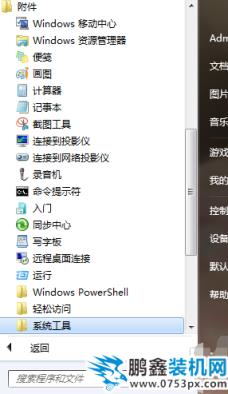
电脑定时关机方法电脑图解1

电脑定时关机方法电脑图解2
2、点击打开任务计划高端网站建设程序后,在最右边的操作框里选择创建基本任务,然后在创建基本任务对话框的名称一栏里填写“定时关机”,然后点击下一步。
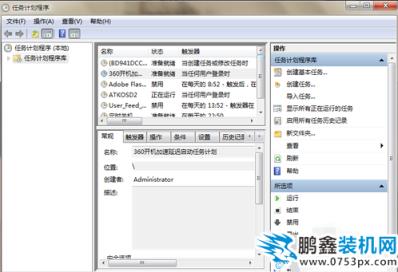
电脑定时关机电脑图解3
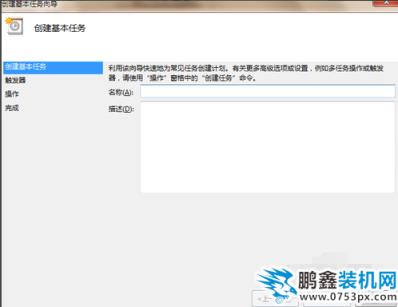
电脑如何设置定时关机电脑图解4
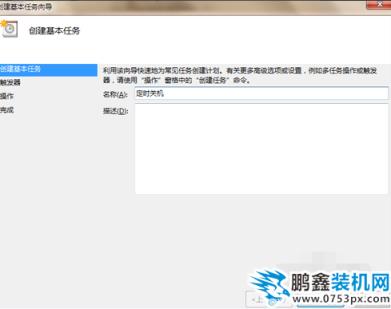
电脑如何设置定时关机电脑图网站建设解5
3、在写完名称点击下一步后,会出现任务触发器对话框,你可以根据自己的需要选择定时关机的开始时间。举例来说如果选择每天,即每天都要定时关机;选择每周,即每周某一天或几天会定时关机,以此类推。选择好了点击下一步。这里小编选择每天。
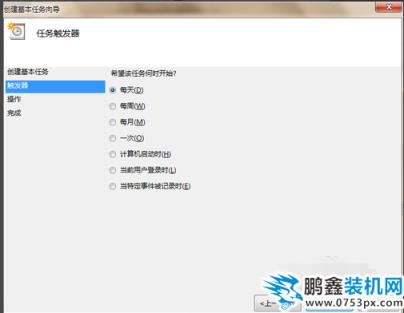
电脑定时关机电脑图解6
4、接下来会出现每日的对话框,你可以输入你想定时关机的时间以及每隔几天定时关机。注意开始时间就是现在设置的时间,不用更改。
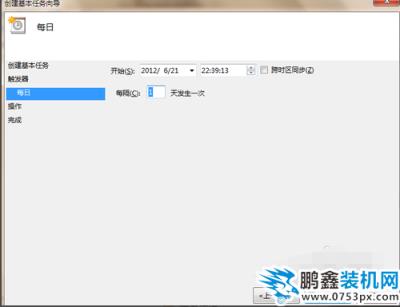
声明: 本文由我的SEOUC技术文章主页发布于:2023-06-27 ,文章细说电脑如何定时关机,系统技术主要讲述定时关机,标签,系统技术网站建设源码以及服务器配置搭建相关技术文章。转载请保留链接: https://www.seouc.com/article/it_20779.html
- 上一篇:解答win7本地连接禁用了怎么办,系统技术
- 下一篇:教你如何进入u盘启动,IT技术

















